苹果手机的相册怎么加密,现如今移动设备成为我们生活中不可或缺的一部分,而苹果手机以其出色的性能和用户友好的界面备受追捧,随着我们在手机上存储越来越多的私密照片和个人信息,保护手机相册的安全性变得尤为重要。幸运的是苹果手机提供了一种简单而有效的方式来加密相册,确保我们的个人隐私不会被泄露。接下来我们将介绍如何在苹果手机上设置相册加密,让您的照片和视频享有更高的安全保护。
苹果手机相册加密设置方法
步骤如下:
1.打开苹果手机设置选项进入到里面,再点击打开屏幕使用时间这一选项。

2.然后在选择继续,选择这是我的iPhone选项。
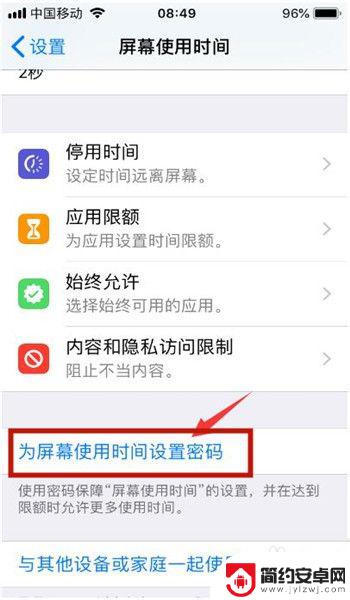
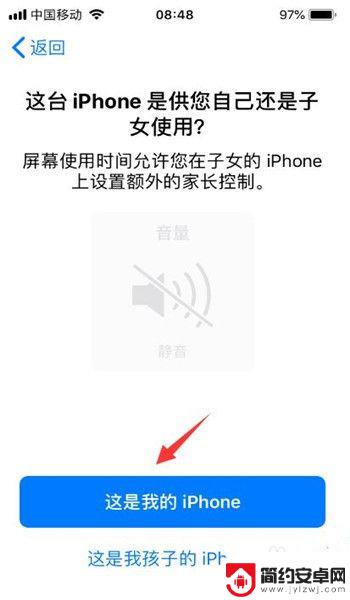
3.点击进入为屏幕使用时间设置密码里面,输入设置密码即可。密码要牢记别忘记了,以免到时候打不开照片。
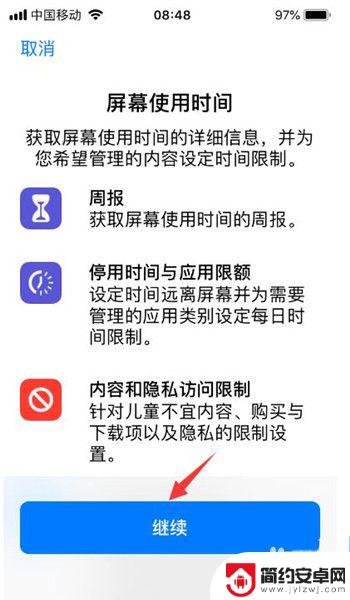
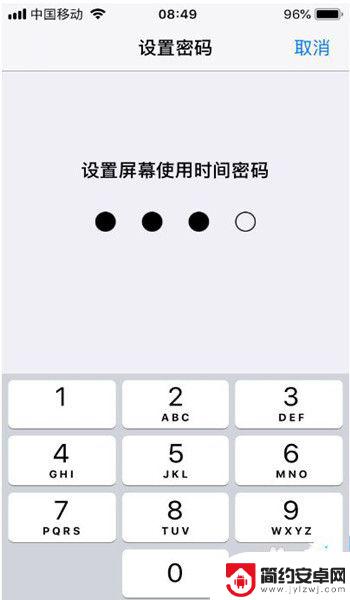
4.打开应用限额进入到里面,输入刚才设置的密码,点击添加限额。
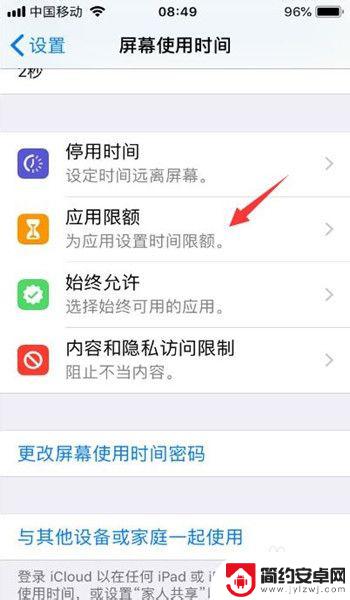
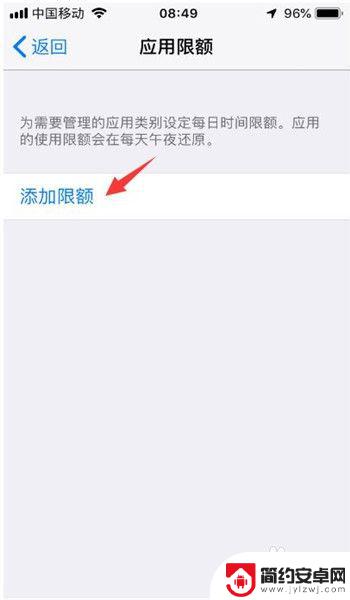
5.然后在勾选创意这一选项,点击右上方下一步按钮。
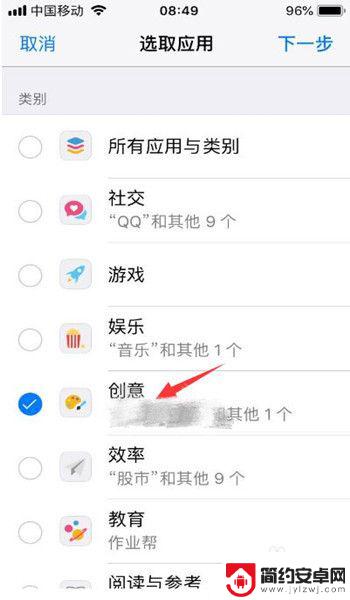
6.设置创意限额时间,注意设置1分钟即可,之后点击添加按钮。
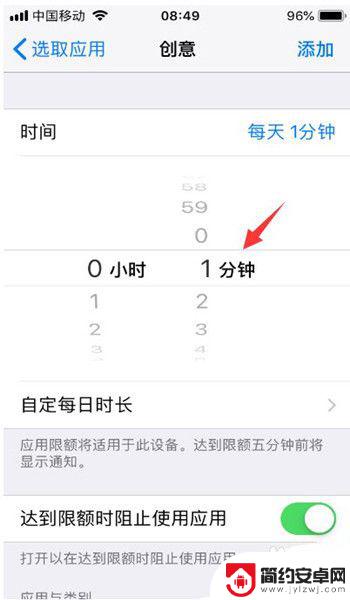
7.完成设置以后,我们返回苹果手机界面。在打开照片看一分钟时间,您会发现提示“时间限额”照片的使用已达限额提示,表示密码设置成功了,这个时候我们需要输入密码才能访问哦!同时在照片图标会变成灰色,旁边还会显示一个沙漏标识。
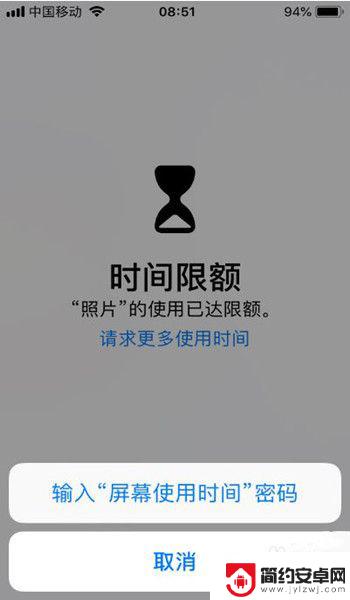
以上就是苹果手机相册加密的全部内容,如果你遇到了同样的问题,请参照小编的方法来处理,希望这能对你有所帮助。










